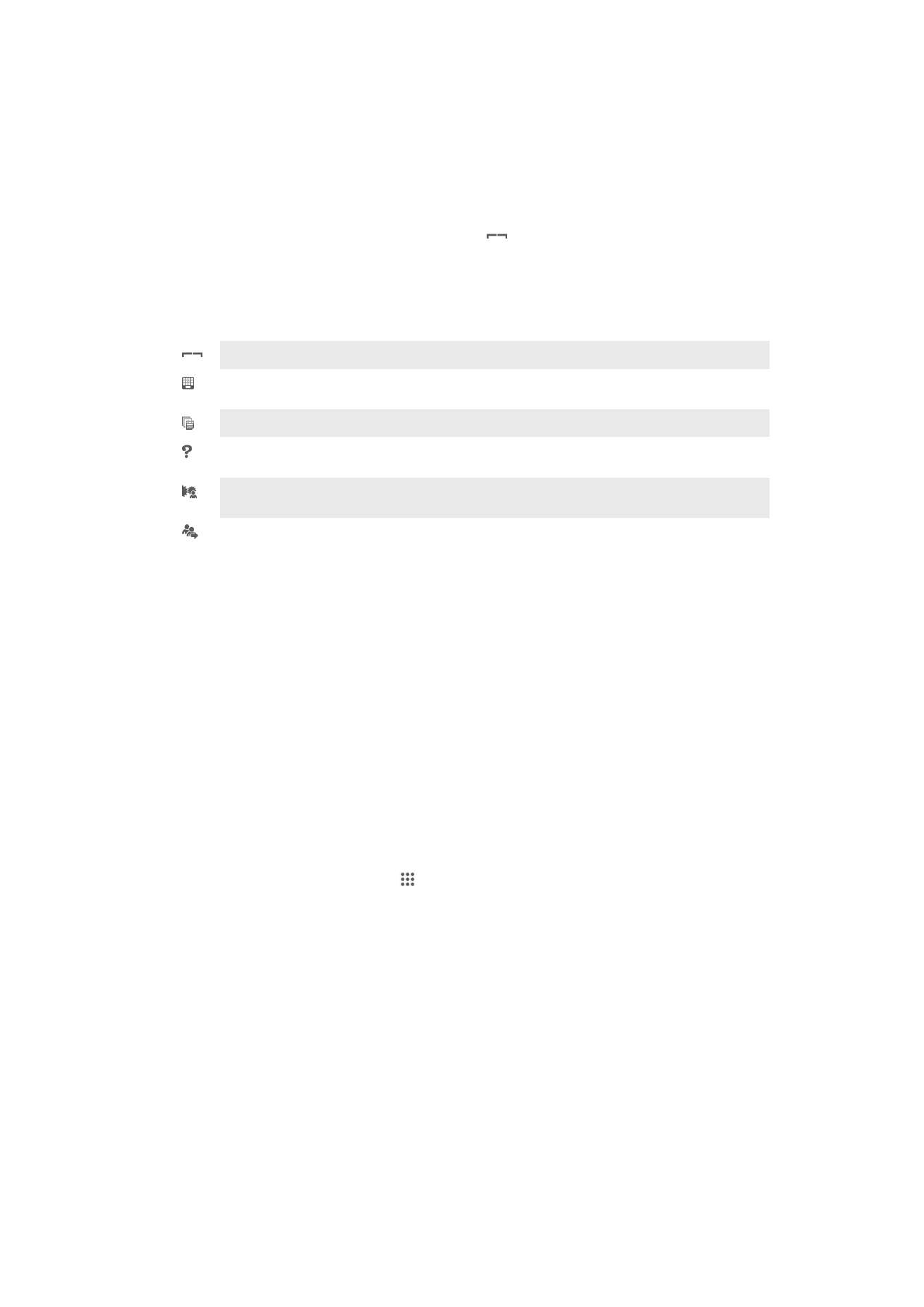
Smart Connect
Gunakan aplikasi Smart Connect untuk menyetel apa yang akan terjadi pada perangkat
Anda ketika Anda menyambungkan atau memutuskan sambungan sebuah aksesori.
Anda dapat juga menggunakan Smart Connect untuk menyetel tindakan spesifik atau
grup tindakan yang akan dijalankan pada perangkat Anda pada waktu tertentu dalam
satu hari.
Contohnya, ketika Anda menyambungkan headse, Anda dapat menyetel acara sehingga
tindakan berikut dijalankan pada perangkat Anda:
•
Antara jam 7 sampai 9 pagi, ketika Anda sedang dalam perjalanan untuk bekerja,
aplikasi "WALKMAN" mulai dinyalakan, dan peramban web mulai membuka surat kabar
pagi. Volume dering diatur menjadi getar.
•
Pada saat pulang dari kantor, radio FM akan mulai dinyalakan, dan aplikasi catatan akan
terbuka dengan daftar belanjaan Anda.
Memulai aplikasi Smart Connect
1
Dari Layar Beranda Anda, ketuk .
2
Cari kemudian ketuk Smart Connect.
103
Ini adalah versi Internet untuk penerbitan ini. © Boleh dicetak hanya untuk penggunaan pribadi.
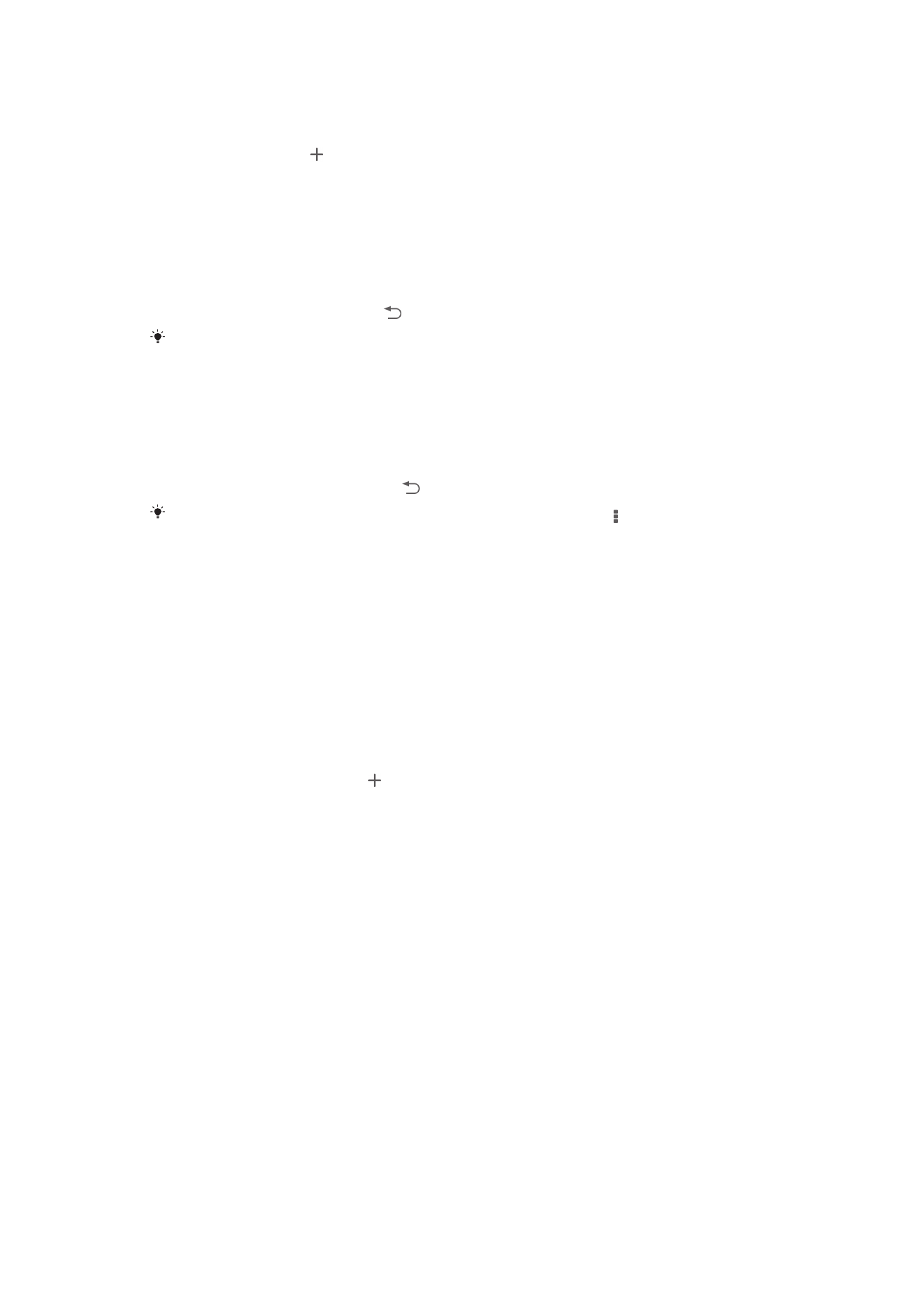
Membuat acara Smart Connect
1
Jalankan aplikasi Smart Connection. Jika Anda membuka Smart Connect untuk
pertama kalinya, ketuk OK untuk menutup layar perkenalan.
2
Di tab Acara, ketuk .
3
Beri nama acara tersebut, lalu ketuk Buat.
4
Di bawah Kapan, tambah aksesori atau interval waktu, atau keduanya.
5
Di bawah Lakukan ini, tambahkan hal yang Anda inginkan terjadi pada perangkat
Anda.
6
Di bawah Di akhir, tambahkan hal yang Anda inginkan terjadi ketika Anda
melepaskan sambungan aksesori atau ketika interval waktu berakhir. Jika kedua
kondisi ini telah disetel, tindakan tersebut akan dimulai ketika Anda melepaskan
sambungan aksesori tersebut, atau ketika interval waktu berakhir.
7
Untuk menyimpan acara, tekan .
Untuk menambah aksesori Bluetooth®, pertama-tama Anda harus mempasangkannya
dengan perangkat Anda.
Mengedit peristiwa Smart Connect
1
Jalankan aplikasi Smart Connection.
2
Pada Acara tab, ketuk peristiwa.
3
Jika peristiwa dimatikan, seret penggeser ke kanan.
4
Atur setelan sesuai keinginan.
5
Untuk meyimpan peristiwa, ketuk .
Untuk menghapus entri yang salah, sentuh lalu tahan entri, lalu ketuk >
Hapus acara dan
ketuk Hapus untuk mengonfirmasi.
Mengelola perangkat
Gunakan aplikasi Smart Connect untuk mengelola berbagai aksesori cerdas yang dapat
Anda sambungkan ke perangkat, termasuk SmartTags, SmartWatch dan Smart Wireless
Headset pro dari Sony. Smart Connect mengunduh aplikasi yang dibutuhkan dan
mencari aplikasi pihak ketiga bila tersedia. Perangkat yang sebelumnya tersambung
muncul pada daftar yang memungkinkan Anda memperoleh informasi selengkapnya
mengenai fitur pada setiap perangkat.
Memasangkan dan menyambungkan aksesori
1
Jalankan aplikasi Smart Connection. Jika Anda membuka Smart Connect untuk
pertama kali, ketuk OK untuk menutup layar pendahuluan.
2
Ketuk Perangkat, lalu ketuk .
3
Ketuk OK untuk mulai mencari perangkat.
4
Pada hasil pencarian, ketuk nama perangkat yang ingin ditambahkan.
Menyelaraskan setelan untuk aksesori yang tersambung
1
Pasangkan dan sambungkan aksesori dengan perangkat.
2
Jalankan aplikasi Smart Connection.
3
Ketuk Perangkat lalu ketuk nama aksesori yang tersambung.
4
Sesuaikan setelan yang diinginkan.
104
Ini adalah versi Internet untuk penerbitan ini. © Boleh dicetak hanya untuk penggunaan pribadi.